Täielik parandus: Ghost Recon Wildlands lags, stutters, katkestab
Tom Clancy'i Ghost Recon Wildlands on lõbus ja keeruline mäng. Kahjuks võivad mängud mõnikord mõjutada mitmeid küsimusi, kui mängijad aru saavad. Tundub, et kõige levinumad probleemid hõlmavad mahajäämust, pööramist ja pidevat katkestamist.
Kui teil on selliseid probleeme, järgige allpool loetletud tõrkeotsingu samme.
Fix: Ghost Recon Wildlands viivitus, stutters, katkestab
Ghost Recon Wildlands on suurepärane avatud maailma mäng, kuid paljud kasutajad teatasid, et mäng jääb maha, katkeb või katkestab. Probleemidest rääkides on siin mõned sarnased probleemid, mida kasutajad teatasid:
- Ghost Recon Wildlands hoiab krahhi, hoiab külmutamist PC - see on tavaline probleem paljude mängudega ja kui teil on see probleem, installige kindlasti uusimad värskendused ja vaadake, kas see aitab.
- Ghost Recon Wildlands on halb jõudlus - kui sul on mängu tulemusprobleemid, võib probleem olla teie draiverid, nii et uuendage neid kindlasti.
- Ghost Recon Wildlands fps lag - Teie viirusetõrje võib häirida teie mängu ja põhjustada selle hilinemise, nii et probleemi lahendamiseks lubage mängul läbida teie viirusetõrje ja tulemüür.
- Ghost Recon Wildlands, mis on serverist lahti ühendatud, on opsüsteemiga Ghost Recon Wildlands seotud erinevaid võrguküsimusi, kuid enamik neist peaks olema võimalik lahendada ühe meie lahenduse abil.
Lahendus 1. Kontrollige oma viirusetõrjet

Kasutajate sõnul võib Ghost Recon Wildlands'i probleemide üheks kõige levinumaks põhjuseks olla teie viirusetõrjetarkvara või tulemüür. Teie viirusetõrje võib mõnikord blokeerida teatud rakenduste juurdepääsu Internetile, seega peate erandite loendisse lisama Ghost Recon Wildlands. Sama kehtib teie tulemüüri kohta, nii et veenduge, et Ghost Recon Wildlandsil on lubatud seda läbida.
Kui see ei aita, võiksite proovida teatud viirusetõrjefunktsioone keelata või viirusetõrje täielikult keelata. Kui viirusetõrje keelamine ei toimi, peate eemaldama oma viirusetõrje ja kontrollima, kas see aitab.
Kui viirusetõrje eemaldamine lahendab probleemi, võib see olla õige aeg kaaluda teisele viirusetõrjetarkvarale üleminekut. Turul on palju suurepäraseid viirusetõrje vahendeid, kuid Bitdefender pakub parimat kaitset. Lisaks suurele kaitsele on rakendusel ka mängurežiimi funktsioon, nii et see ei häiri teie mänguseansse.
Lahendus 2. Taaskäivitage oma võrguseadmed
Kui teil on Ghost Recon Wildlandsiga võrguprobleeme, on esimene asi, mida peate tegema, oma võrguseadme taaskäivitamine. Mõnikord võib olla teie võrgu seadmetega häire ja selle parandamiseks on soovitatav riistvara taaskäivitada. Seda saate teha järgides neid samme:
- Lülitage kõik oma modemi või ruuteriga ühendatud seadmed välja.
- Lülitage välja ja eemaldage modem või ruuter ja oodake paar minutit.
- Ühendage ja lülitage sisse modem ja ruuter. Oodake, kuni ühendus on täielikult taastunud.
- Käivitage arvuti või konsool uuesti ja laske tal täielikult käivitada.
3. lahendus - kõrvaldage tarkvara konfliktid

Tarkvarakonfliktid võivad mängides mängida erinevaid tehnilisi probleeme. Tarkvarakonfliktide peatamiseks veenduge, et Uplay PC ei ole võrguühenduseta töötamiseks määratud:
- Klõpsake Uplay PC kliendi menüü ikoonil> valige Settings .
- Klõpsake vahekaardil Võrk > Alati käivitage Uuesti režiimis Võimalik, et ühendus ei ole kontrollitud.
4. lahendus - tehke Clean boot
Kui teil on Ghost Recon Wildlandsiga võrguprobleeme, võib probleemiks olla taustal töötav kolmanda osapoole rakendus. Teatud rakendused kipuvad Windowsiga automaatselt käivituma ja selleks, et kontrollida, kas need rakendused on probleemiks, peate tegema puhta käivitusprogrammi.
See protsess on suhteliselt lihtne ja seda saate teha järgmiste sammudega:
- Vajutage Windowsi klahvi + R ja sisestage msconfig . Nüüd vajutage Enter või klõpsake OK .
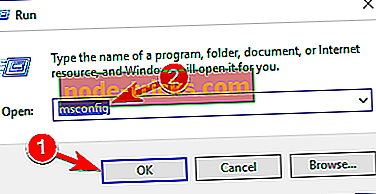
- Avaneb aknas System Configuration (Süsteemi konfigureerimine) vahekaart Services ( Teenused ). Kontrolli Hide all Microsoft services ja klõpsake nupul Disable all .
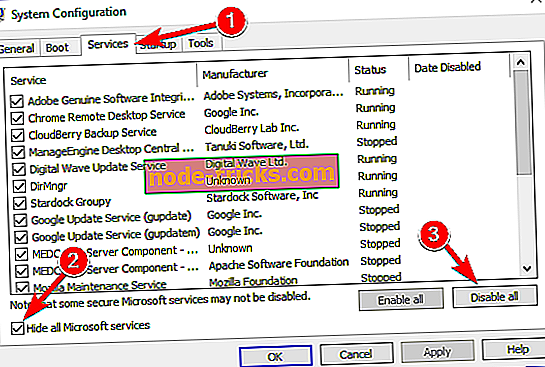
- Avage vahekaart Startup ja klõpsake Open Task Manager .
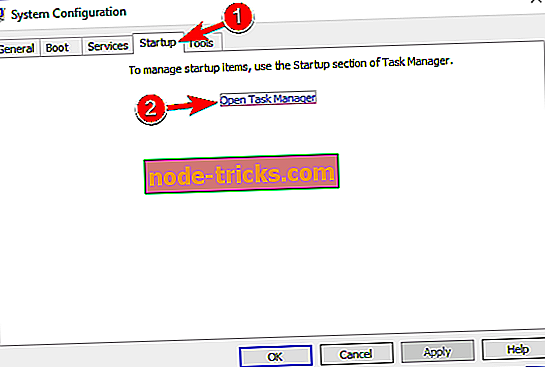
- Kui avaneb Tegumihaldur, paremklõpsake loendis olevat esimest kirjet ja valige Keela . Korrake seda sammu kõigi käivitusobjektide puhul.
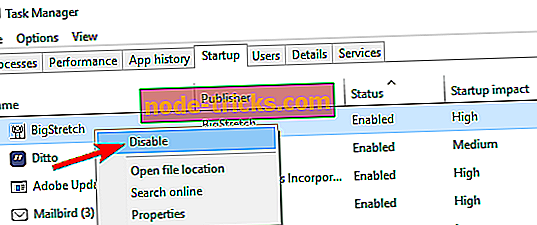
- Kui olete Task Manageris kõik käivitusobjektid keelanud, minge tagasi süsteemi konfiguratsiooni aknasse ja klikkige Apply ja OK . Muutuste rakendamiseks taaskäivitage arvuti.
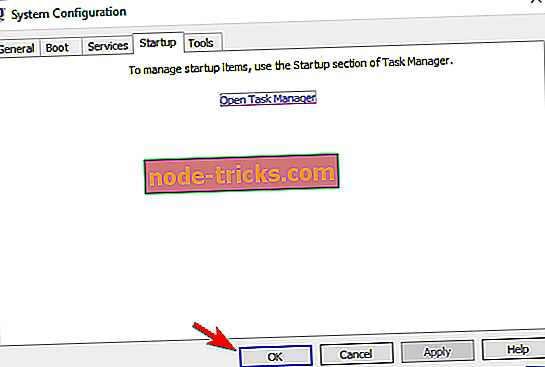
Kui arvuti taaskäivitub, kontrollige, kas probleem on ikka veel olemas. Vastasel juhul saate proovida rakendusi ja teenuseid ükshaaval, kuni leiate probleemi põhjuse.
Lahendus 5 - sadama edastamine
Konfigureerige oma ruuteri vastavad võrgupordid. Lisateabe saamiseks külastage marsruuteri tootja veebisaiti, kasutage marsruuteri kasutusjuhendit või võtke abi saamiseks ühendust oma Interneti-teenuse pakkujaga. Samuti saate minna Microsofti tugilehele, et saada rohkem teavet sadamate konfigureerimise kohta.
Need on sadamad, mida vajate Ghost Recon: Wildlands:
- Uuenda arvutit
TCP: 80, 443, 14000, 14008, 14020, 14021, 14022, 14023 ja 14024.
- Mängupordid
UDP 3074 kuni 3083
Lahendus 6 - lähtestage oma hostide fail
Hosti fail on Windowsi operatsioonisüsteemi väike tekstifail, mida kasutatakse võrguliikluse marsruutimiseks või mõnikord veebisaidi blokeerimiseks. Tühjendage hosts-fail, et veenduda, et see ei blokeeri teie mängu. Üksikasjaliku juhendi kohta, kuidas käivitada hosts-fail Windows 7, 8 ja 8.1 puhul, minge Microsofti toe lehele.
Kui kasutate operatsioonisüsteemi Windows 10, on teil hea meel kuulda, et me kirjutasime üksikasjaliku juhendi, kuidas oma peremehefaili lähtestada, nii et kontrollige seda kindlasti samm-sammult juhiste saamiseks. Pidage meeles, et paljude kasutajate puhul on hosts-faili redigeerimise ajal juurdepääs juurdepääsuga keelatud sõnumile, kuid me oleme selle probleemi juba käsitlenud, nii et teil peaks olema võimalik muuta hosts-faili ilma liiga paljude probleemideta.
Lahendus 7 - Peske DNS
DNS-vahemälu salvestab veebiserverite IP-aadressid, mis sisaldavad hiljuti vaadatud veebilehti. Mõnikord sisaldavad need vananenud teavet või halbu tulemusi ja võivad piirata serveri suhtlust. DNS-vahemälu loputamiseks peate lihtsalt tegema järgmist:
- Vajutage Windowsi klahvi + X ja valige loendist käsuviip (admin) või volitus (administraator) .
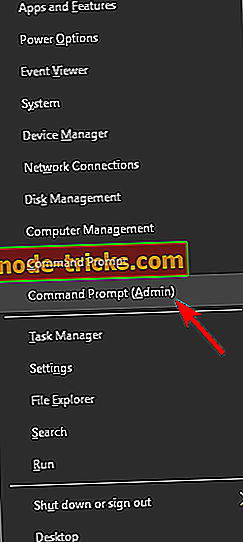
- Kui käsuviip avaneb, tippige käsk ipconfig / flushdns ja vajuta Enter.
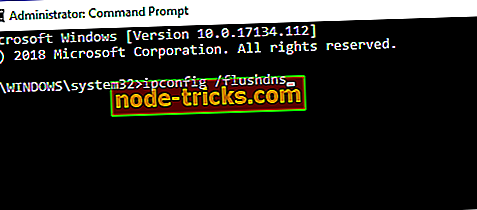
Lahendus 8 - lülitage sisse traadiga ühendus

Mõnikord võib võrguühenduse tõttu tekkida võrguprobleeme. Kui teil on probleeme Ghost Recon Wildlandsiga, on soovitatav lülituda traadiga ühenduse poole ja kontrollida, kas see lahendab teie probleemi. Lisaks on hea mõte kontrollida teie latentsust ja vaadata, kas teil on sarnaseid probleeme ka teistes mängudes.
Kui teil on mängust väljapoole pinget või kui teil on probleeme teiste mängudega, võib probleem olla seotud teie ISP-ga või teie võrgu konfiguratsiooniga.
Lahendus 9. Hoidke oma mäng ajakohasena
Mõnel juhul saate Ghost Recon Wildlands'iga erinevaid probleeme lihtsalt lahendada, uuendades mängu uusima versiooni. Kui mäng ei ole ajakohane, on võimalik, et võib esineda vigu, mis põhjustavad nende probleemide ilmumise.
Veendumaks, et kõik töötab sujuvalt, värskendage oma mängu uusima versiooni ja kontrollige, kas see lahendab teie probleemid.
Lahendus 10. Sulgege probleemsed rakendused
Kasutajate sõnul võivad mõnikord teatud rakendused põhjustada probleeme Ghost Recon Wildlands'iga, et neid ilmuda, ja nende parandamiseks on soovitatav leida ja eemaldada probleemsed rakendused.
Üks rakendus, mis võib põhjustada selle probleemi, on LG OnScreen Control, seega peate selle rakenduse keelama või desinstallima. Peale selle eemaldage / keelake kindlasti kõik võimalikud ülekattetarkvara. Kasutajad teatasid probleemidest, kui kasutasid teatud dubleerivaid sõnaraamatuid, nii et hoidke nende rakenduste eest silma peal.
Kui soovite probleemset rakendust arvutist eemaldada, oleks parim valik kasutada desinstallerit. See on spetsiaalne rakendus, mis võib eemaldada kõik arvutist rakendused koos kõigi failide ja registrikirjetega.
Turul on palju suurepäraseid desinstallijarakendusi, kuid üks parimaid on Revo Uninstaller, mistõttu soovitame teil seda proovida.
Kui olete kohanud teisi lahendusi, kuidas Ghost Recon Wildlands'i viivitus ja peksmine kindlaks teha, loetlege allpool olevas kommentaaride jaotises veaotsingud.

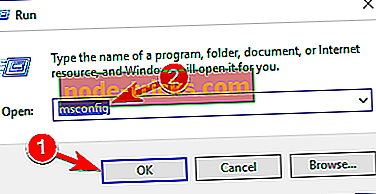
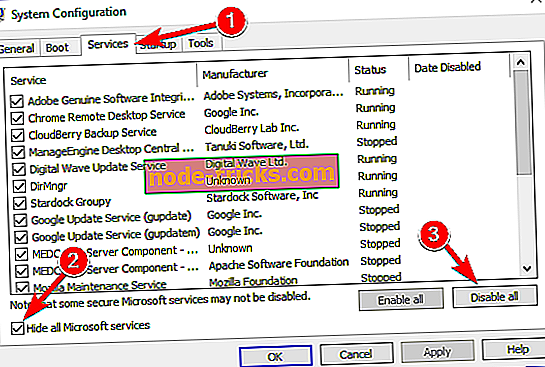
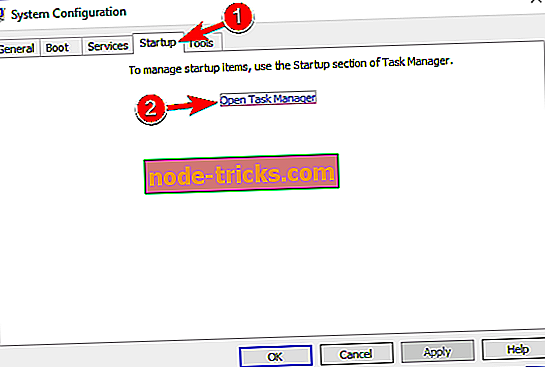
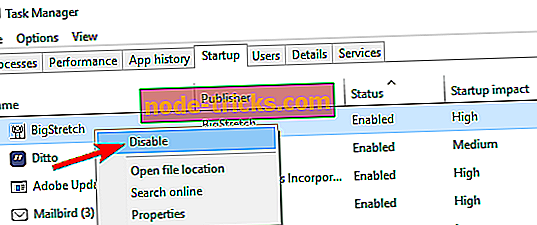
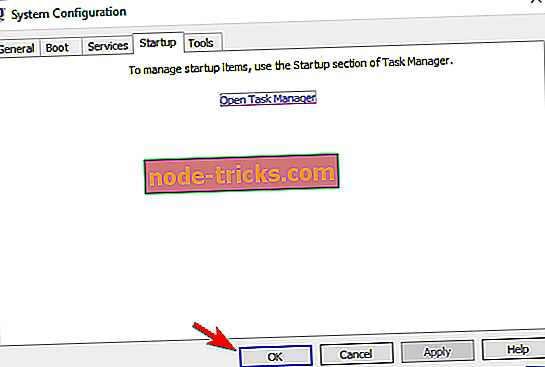
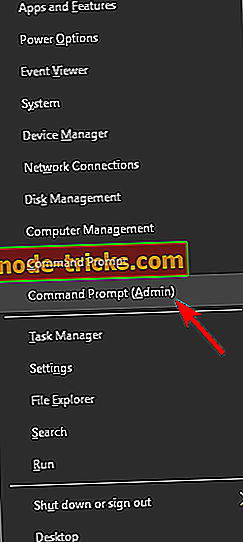
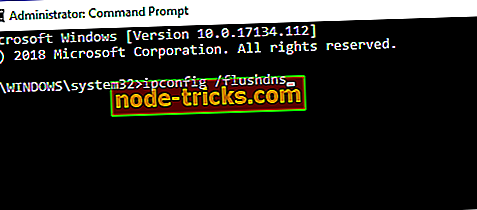
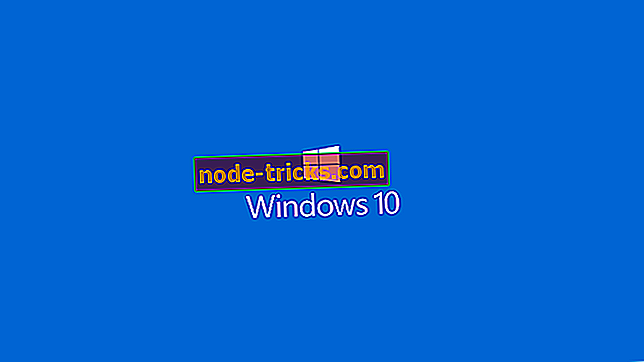

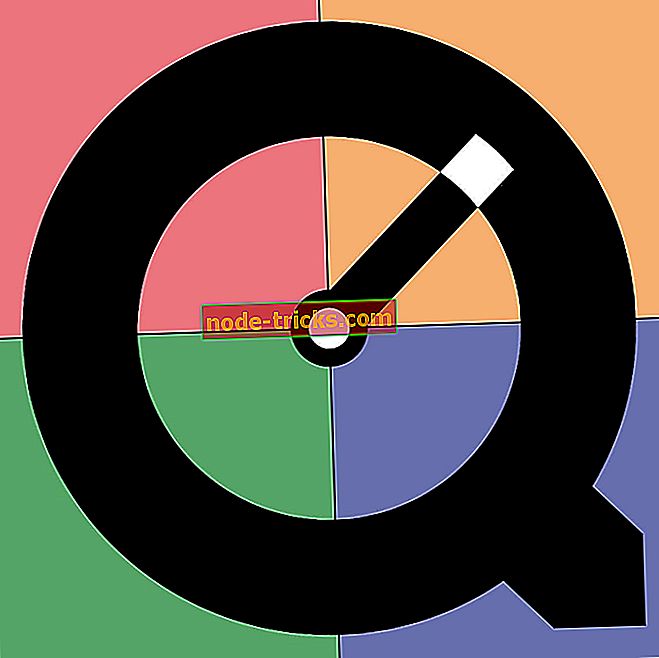



![Massiefekt: Andromeda värisev kaamera [FIX]](https://node-tricks.com/img/fix/552/mass-effect-andromeda-shaky-camera.jpg)
